1、运行PowerPoint应用程序,新建空白演示文稿。
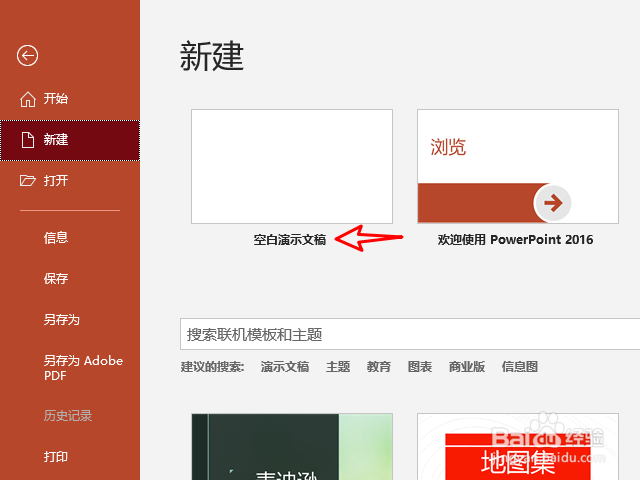
2、点击“插入”,从菜单栏中找到“形状”,再点击“椭圆”,在演示文稿上插入大大小小不同的一些圆,作为老鼠的身体部位。

3、将这些圆按大小不同拼接在一起,组成老鼠的头部和耳朵以及脸上的五官,叠放时要注意圆的大小和叠放位置的调整,将老鼠的大致轮廓组装出来。
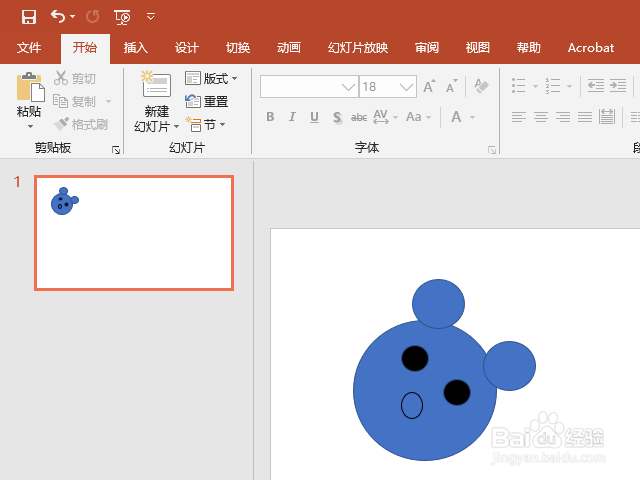
4、再根据部位的不同和自己的喜好将老鼠的身体部位填充上自己喜欢的颜色,右键老鼠图案,在“轮廓”栏下将图案设置为无线条颜色,这样一个大致的老鼠就完成了。

5、为了美观,可以根据自己喜好进行装饰,这里小编给老鼠加上了几根胡须,并添加了背景颜色用来衬托,可爱的小老鼠就完成了。

